Net als Engelse letters is Hebreeuws niet lettertype-specifiek in Microsoft Word. De meeste lettertypen, inclusief Calibri, Arial en Times New Roman, kunnen Hebreeuwse letters weergeven, dus het is niet nodig om een nieuw lettertype te installeren.
Om Hebreeuwse karakters te gebruiken en van rechts naar links te typen, moet je de Hebreeuwse taal toevoegen toetsenbordindeling naar Windows 8.1 en het Hebreeuws taal naar Word. Als u slechts een paar Hebreeuwse tekens hoeft in te voegen, kunt u ook het venster Woordsymbool gebruiken.
Video van de dag
Een Hebreeuwse toetsenbordindeling gebruiken
Stap 1
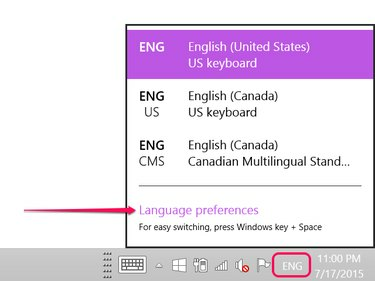
Afbeelding tegoed: Schermafbeelding met dank aan Microsoft.
Klik op het huidige pictogram Toetsenbordtaal, zoals NL, in de Windows-taakbalk. Klik op de Taalvoorkeuren optie.
Stap 2
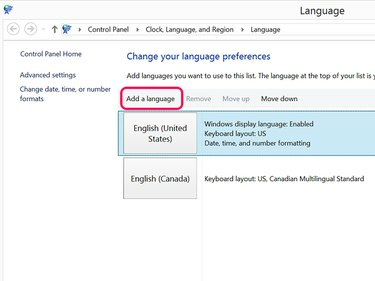
Afbeelding tegoed: Schermafbeelding met dank aan Microsoft.
Klik op de Taal toevoegen om de taalinstellingen van het Configuratiescherm te openen.
Stap 3
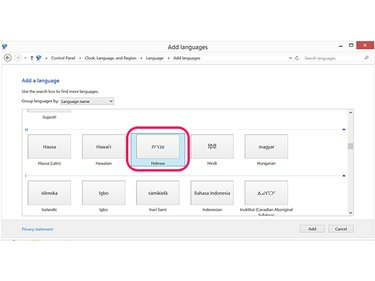
Afbeelding tegoed: Schermafbeelding met dank aan Microsoft.
Scroll naar beneden naar het H-gedeelte en klik op de Hebreeuws icoon. Klik Toevoegen.
Stap 4
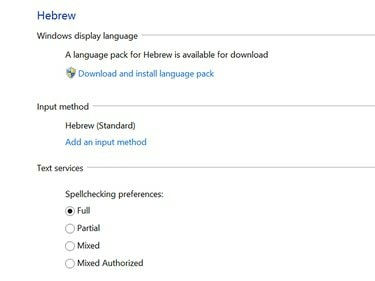
Afbeelding tegoed: Schermafbeelding met dank aan Microsoft.
Om de spellingcontrole voor Hebreeuws te gebruiken, klikt u op de Taalpakket downloaden en installeren en selecteer Vol onder Spellingcontrole-voorkeuren.
Stap 5
Open een webbrowservenster en ga naar Hebreeuwse toetsenbordindeling van Microsoft om een toetsenbordkaart te zien. U kunt ook een Hebreeuws toetsenbord op uw computer aansluiten.
Word configureren voor Hebreeuwse tekst
Stap 1
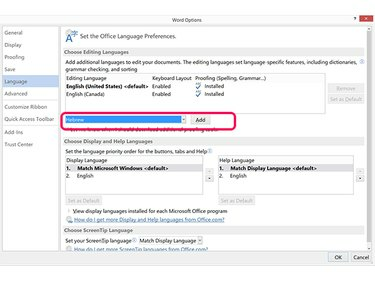
Afbeelding tegoed: Schermafbeelding met dank aan Microsoft.
Klik op de Bestand menu in Word en selecteer Opties. Klik Taal en dan de Extra bewerkingstalen toevoegen menu. Scroll naar beneden in de lijst, selecteer Hebreeuws en klik vervolgens op Toevoegen.
Stap 2
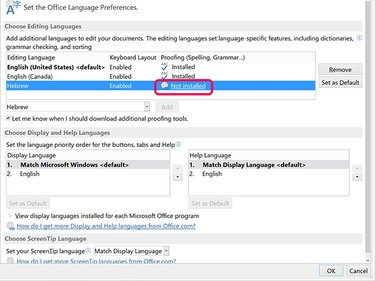
Afbeelding tegoed: Schermafbeelding met dank aan Microsoft.
Klik op de Niet geïnstalleerd link naast de ingeschakelde Hebreeuwse taal om Hebreeuwse spellingcontrole en grammatica in Word in te schakelen.
Stap 3
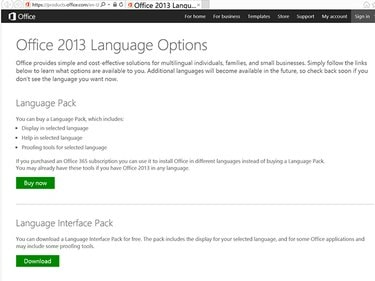
Afbeelding tegoed: Schermafbeelding met dank aan Microsoft.
Klik op de Downloaden knop in de sectie Taalinterfacepakket als deze verschijnt. De beschikbaarheid van een gratis taalpakket kan afhankelijk zijn van welk Microsoft Office 2013-product of abonnement je hebt. U kunt ook op de. klikken Nu kopen knop om een te kopen Talen pak die Hebreeuwse spelling en grammatica ondersteunt.
Stap 4
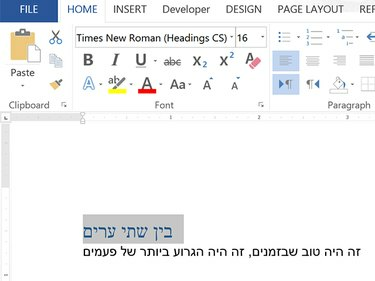
Afbeelding tegoed: Schermafbeelding met dank aan Microsoft.
Open een Word-document. Klik op de Toetsenbordtaal pictogram in de Windows-taakbalk en selecteer Hebreeuws. Typ wat tekst in het Hebreeuws. Merk op dat Word de tekst van rechts naar links invoert. Verander de Lettertype, Lettertype, Lettertypegrootte of Letterkleur net als elke Engelse tekst.
(Het Hebreeuws dat hier in de afbeelding is ingevoerd, is een vertaling van Google Translate van "Een verhaal over twee steden" en "Het was de beste tijd en de slechtste tijd.")
Tip
Bij het typen van Hebreeuwse tekens op een Engels toetsenbord, wordt de Linker pijl toets verplaatst de cursor naar rechts en de Rechter pijl toets verplaatst de cursor naar links.
Stap 5
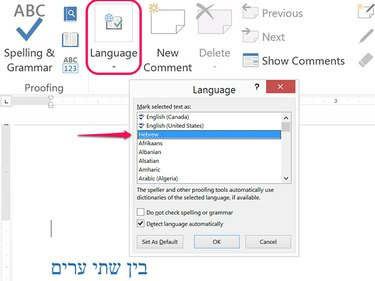
Afbeelding tegoed: Schermafbeelding met dank aan Microsoft.
Klik op de Beoordeling tabblad wanneer u klaar bent met typen en klik op de Taal icoon. Klik op de Taal optie en klik vervolgens op Taal voor proeflezen instellen. Selecteer Hebreeuws en klik Oke. Klik Spelling en grammatica in de Beoordeling lint om het document te controleren op Hebreeuwse spelling en grammatica.
Hebreeuwse symbolen gebruiken
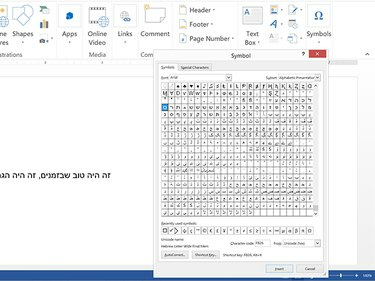
Afbeelding tegoed: Schermafbeelding met dank aan Microsoft.
Start Word en plaats de cursor op de plaats waar u een Hebreeuws teken in een document wilt laten verschijnen. Klik op de Invoegen tabblad en klik vervolgens op de symbolen icoon. Klik Symbool en dan Meer symbolen om het symboolvenster te openen. Selecteer een lettertype zoals Arial of Times New Roman en scrol vervolgens omlaag naar de Hebreeuwse groep symbolen. Klik op een symbool en klik vervolgens op de Invoegen knop om dat symbool te plaatsen waar de cursor zich in het Word-document bevindt.


